Comment installer le Microsoft Store sur les ordinateurs Windows 11 [Étape par étape]
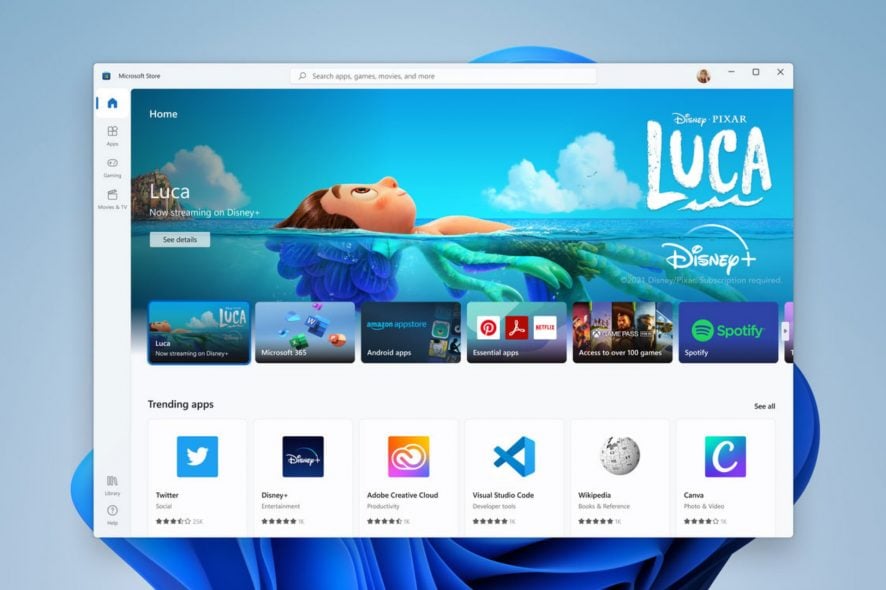 Vous souhaitez installer le Microsoft Store sur un ordinateur Windows 11 ? Que vous le manquiez, que vous souhaitiez corriger des erreurs ou que vous ayez simplement besoin de le réinstaller après une réinitialisation du système, ce guide décompose tout ce que vous devez savoir pour restaurer l’accès complet aux applications.
Vous souhaitez installer le Microsoft Store sur un ordinateur Windows 11 ? Que vous le manquiez, que vous souhaitiez corriger des erreurs ou que vous ayez simplement besoin de le réinstaller après une réinitialisation du système, ce guide décompose tout ce que vous devez savoir pour restaurer l’accès complet aux applications.
Comment installer le Microsoft Store sur Windows 11 ?
Table des matières
- Comment installer le Microsoft Store sur Windows 11 ?
- Réinstaller le Microsoft Store en utilisant PowerShell
- Exécuter le fichier exécutable WSReset
- Mettre à jour le Store manuellement
- Réparer et installer Windows 11
- Conclusion
- Questions Fréquemment Posées
1. Réinstaller le Microsoft Store en utilisant PowerShell
- Appuyez sur la touche Windows, tapez PowerShell et cliquez sur Exécuter en tant qu’administrateur sous Windows PowerShell.
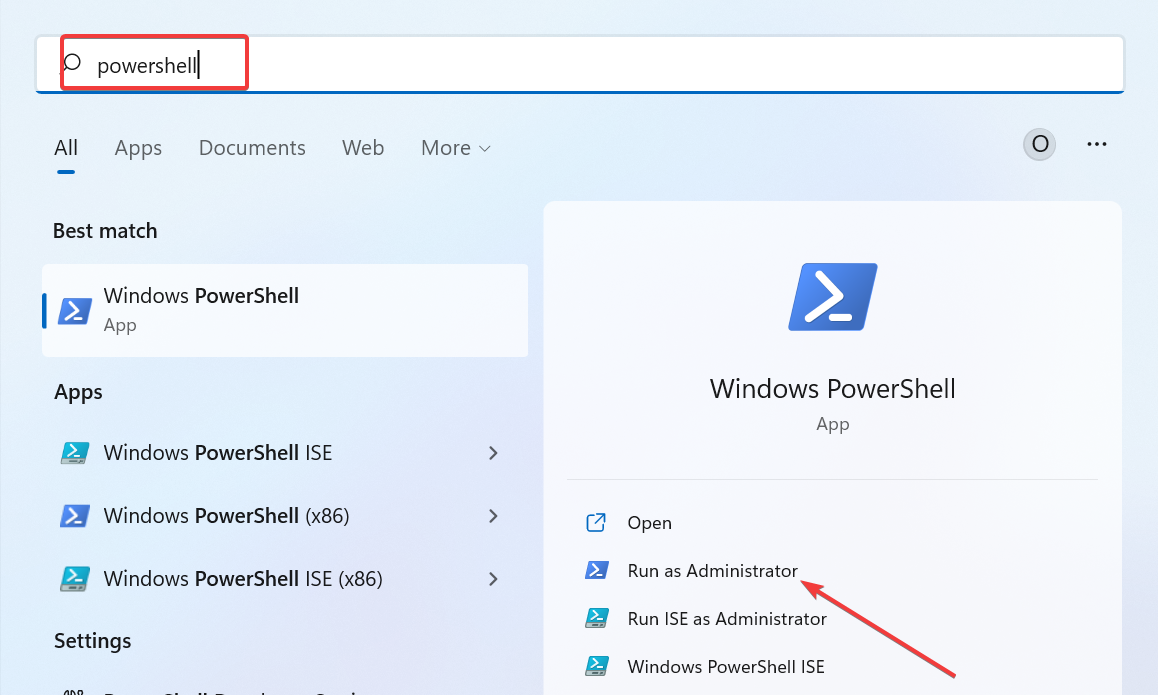
-
Copiez et collez la commande ci-dessous et appuyez sur Entrée :
**Get-AppXPackage *WindowsStore* -AllUsers | Foreach {Add-AppxPackage -DisableDevelopmentMode -Register "$($_.InstallLocation)\AppXManifest.xml"}**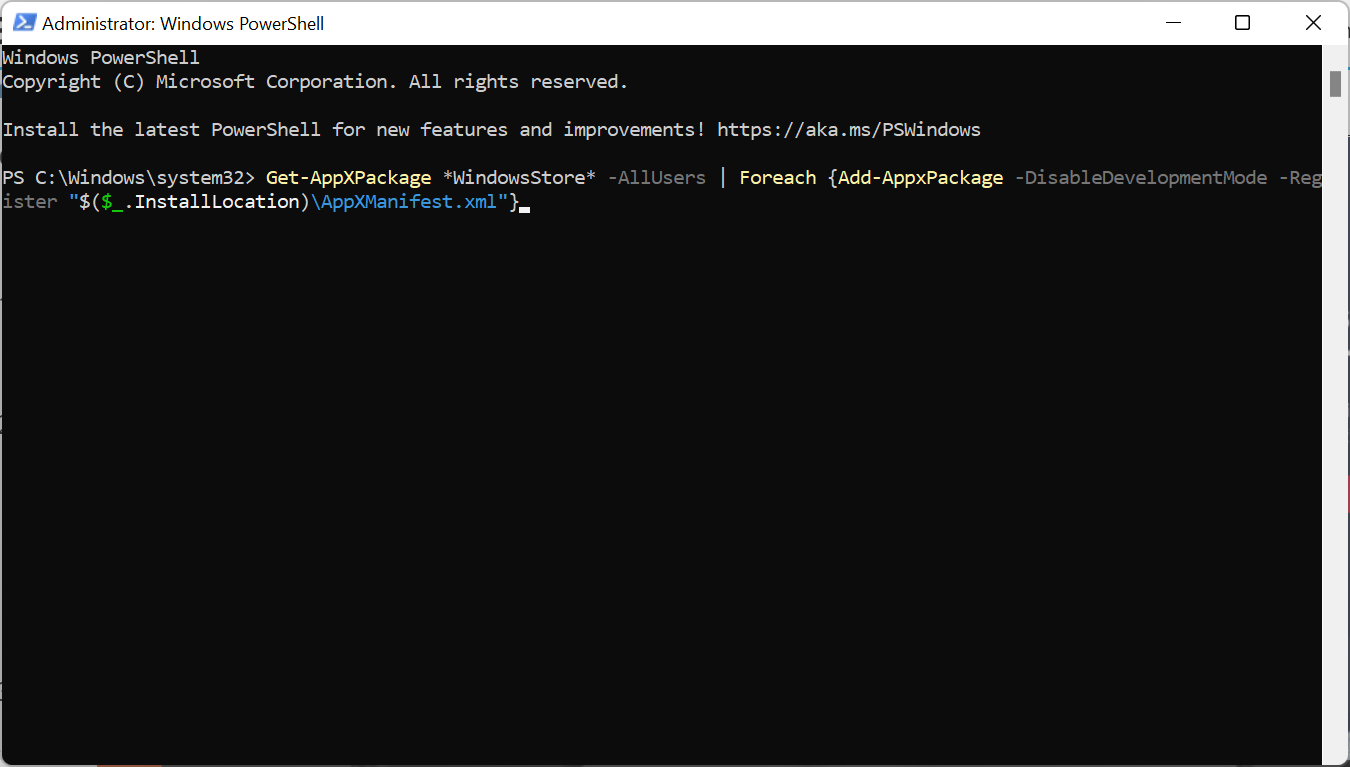
- Enfin, redémarrez votre PC.
La première chose à essayer pour résoudre ce problème est d’installer l’application Microsoft Store sur Windows 11 en utilisant PowerShell. La commande ci-dessus aidera à réinstaller l’application ainsi que tous les packages nécessaires lorsque vous démarrez votre PC.
2. Exécuter le fichier exécutable WSReset
-
Allez dans Recherche, tapez wsreset et cliquez sur Ouvrir pour exécuter la commande.
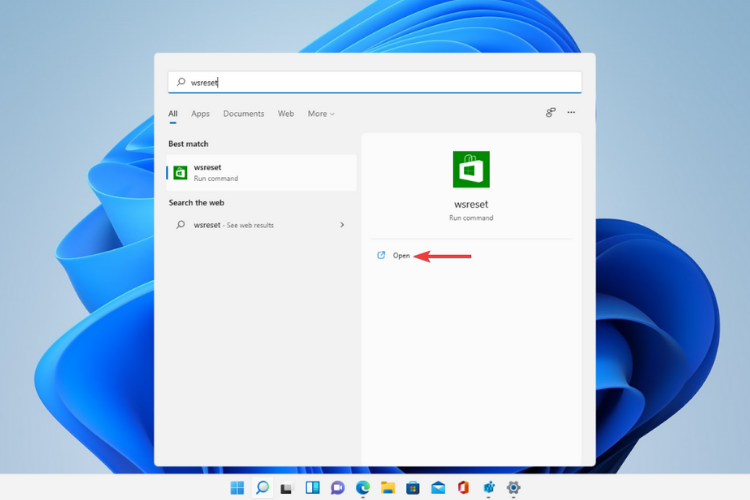
-
Une fenêtre de commande s’ouvrira et exécutera le fichier exécutable WSReset.exe. Patientez quelques secondes, et la fenêtre de commande se fermera automatiquement.
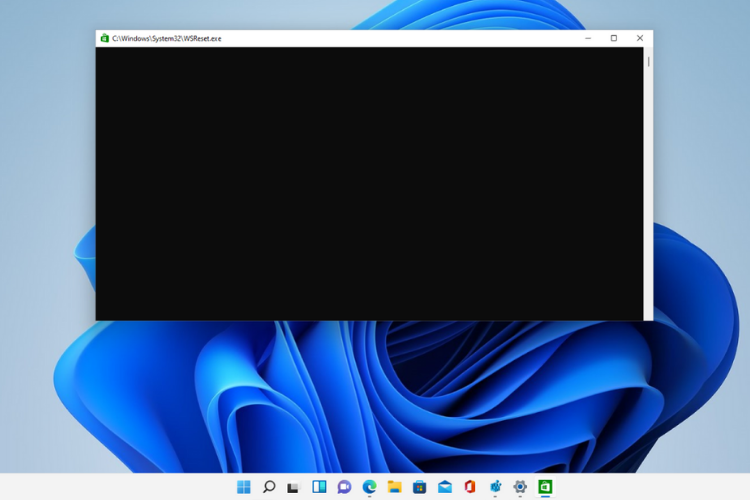
-
L’application Microsoft Store s’ouvrira maintenant.
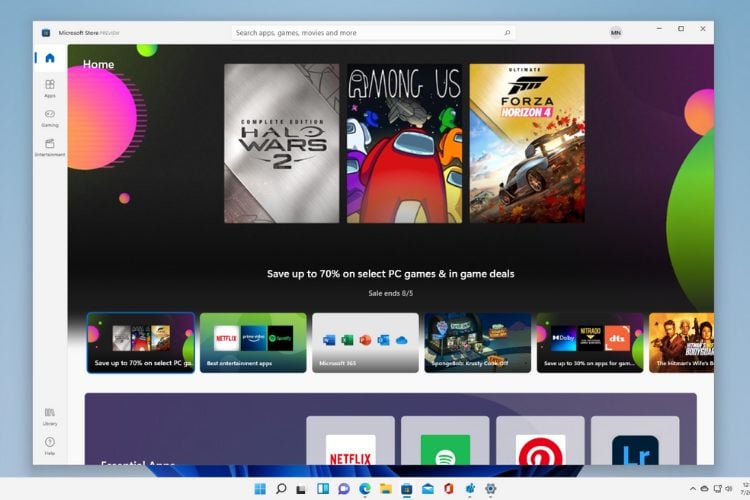
En exécutant cette commande, le Microsoft Store sera réinitialisé et le cache sera effacé sans altérer les paramètres du compte et désactiver les applications installées.
Exécutez cette commande et essayez à nouveau la solution précédente pour installer avec succès le nouveau Microsoft Store sur votre PC Windows 11. En savoir plus sur ce sujet
- Correction : Microsoft Store manquant après mise à jour [Windows 10 & 11]
- Windows 11 Build 22631.5696 est déployé sur le canal Beta avec des corrections importantes
3. Mettre à jour le Store manuellement
-
Une fois de plus, ouvrez Microsoft Store en cliquant sur l’icône dans la barre des tâches.
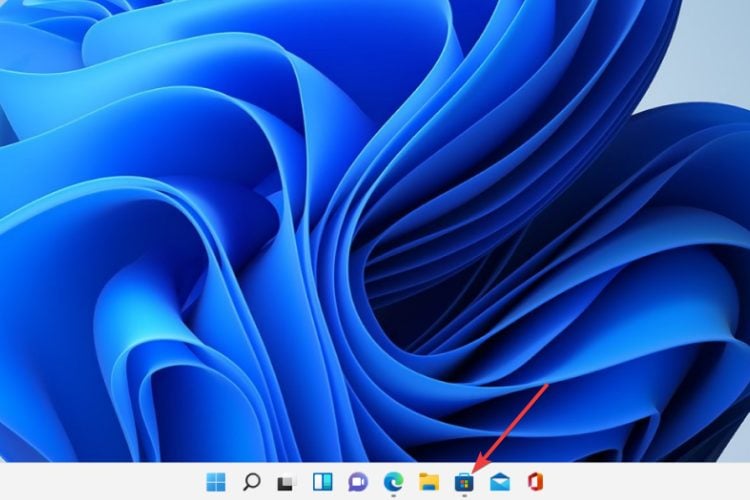
-
Cliquez sur les trois points dans le coin de l’écran.
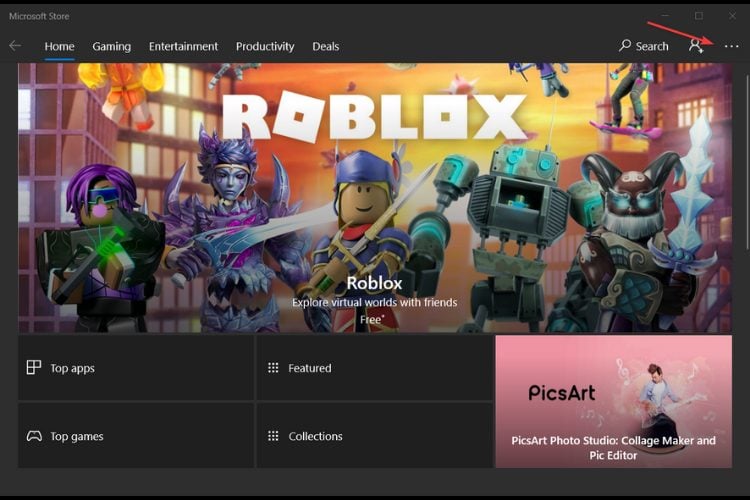
-
Choisissez Téléchargements et mises à jour.
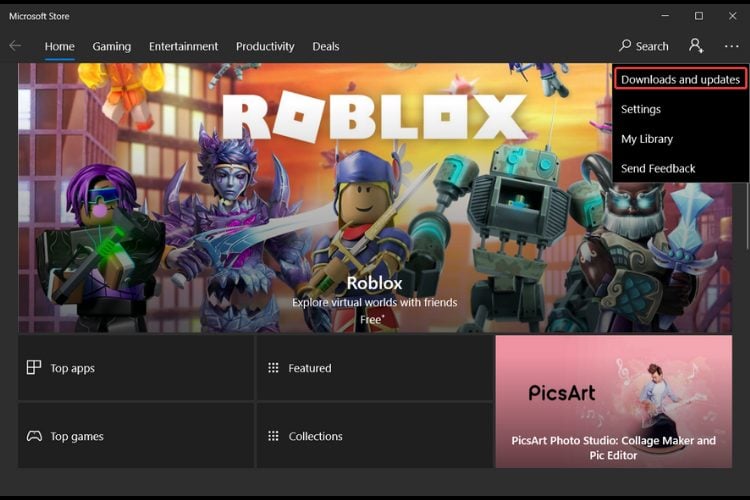
-
Cliquez sur le bouton Obtenir les mises à jour.
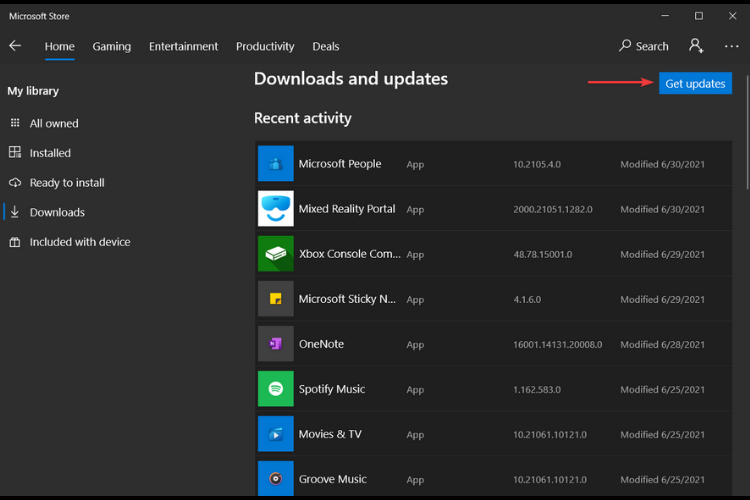
- Le système vérifiera maintenant toutes les applications à la recherche de mises à jour, y compris le Microsoft Store. Notez qu’après la fin du processus de mise à jour, le magasin d’applications se fermera automatiquement.
La mise à jour manuelle du Microsoft Store ne fonctionne que si vous utilisez la version preview de Windows 11. Avec cela, vous devriez avoir une version preview de l’application Store qui n’a besoin que d’être mise à jour.
4. Réparer et installer Windows 11
- Téléchargez le fichier ISO de Windows 11 et ouvrez le fichier téléchargé.
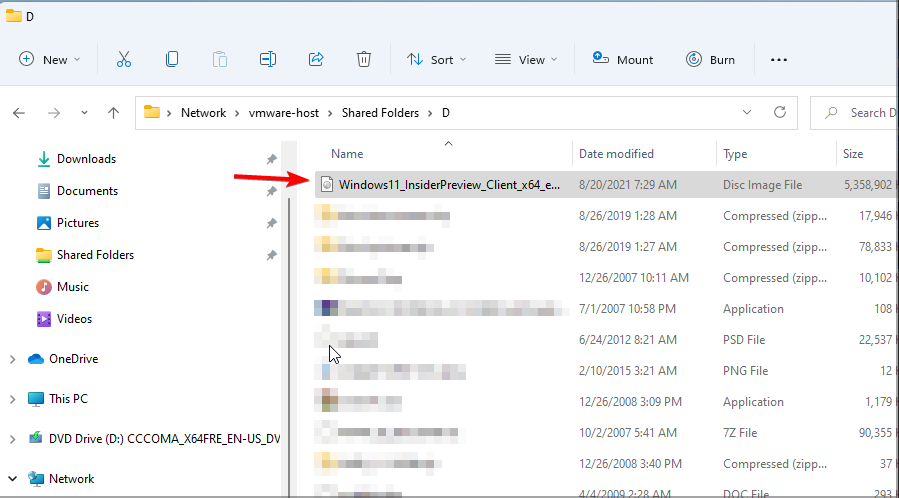
- Veuillez attendre qu’il monte le fichier d’installation sur un lecteur séparé dans l’Explorateur de fichiers et lancez le lecteur.
- Maintenant, double-cliquez sur le fichier setup.exe.
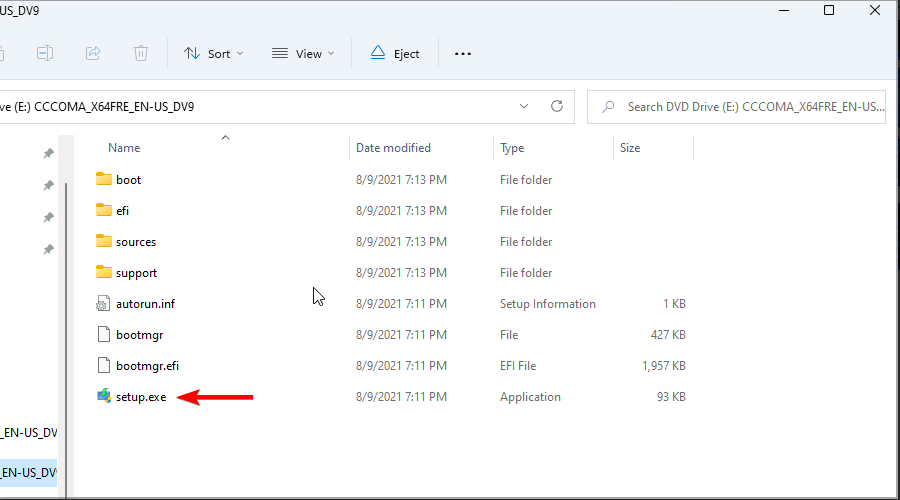
- Cliquez sur le bouton Suivant sur la page Installer Windows 11.
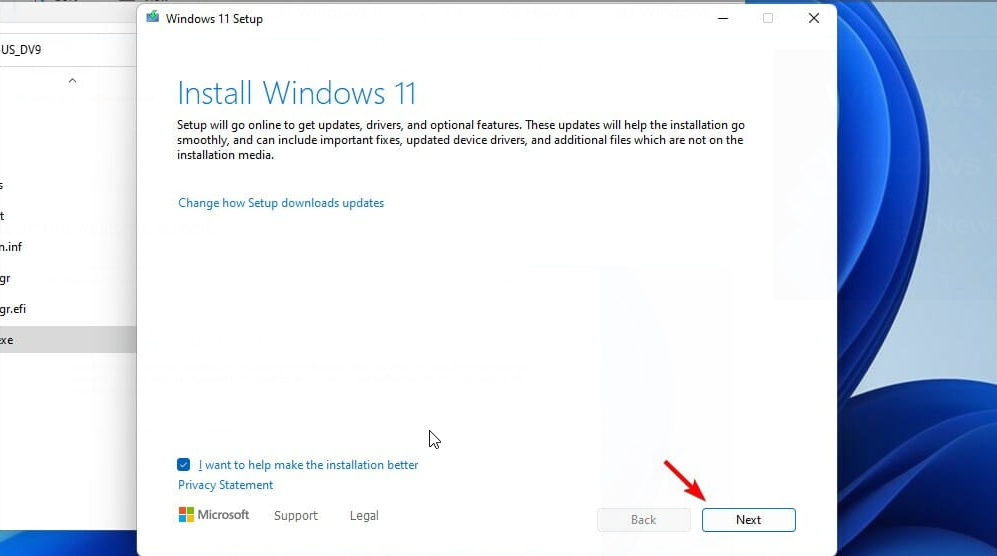
- Attendez que les mises à jour nécessaires soient téléchargées et cliquez sur le bouton Accepter sur la page de licence.
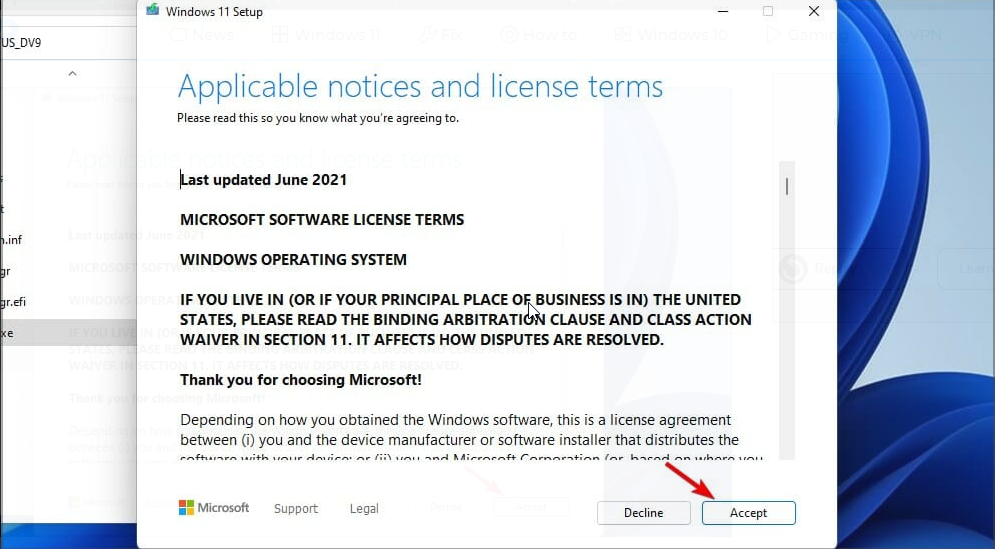
- Choisissez l’option Conserver les fichiers et applications personnels et cliquez sur le bouton Suivant.
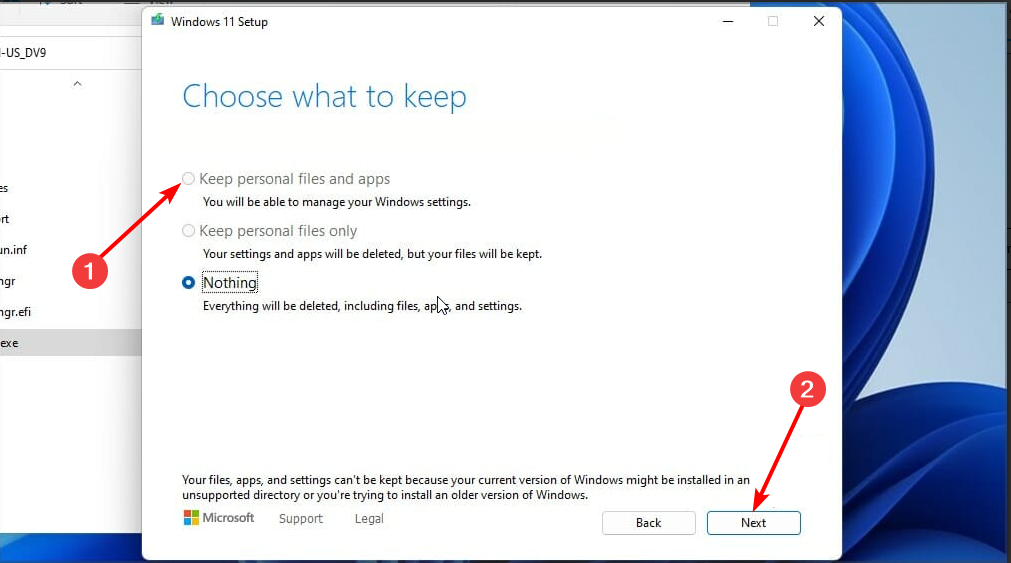
- À partir de là, suivez les simples instructions à l’écran pour compléter l’installation.
Conclusion
Il n’est pas impossible de télécharger des applications du Microsoft Store sans le magasin, mais c’est certainement plus difficile. Bien que le Store soit généralement intégré, si vous rencontrez des problèmes avec celui-ci, vous pouvez le réinstaller rapidement en suivant les étapes décrites ci-dessus.
Voilà, tout ce dont vous avez besoin pour installer facilement l’application Microsoft Store sur Windows 11. Avec les informations de ce guide, vous devriez être en mesure de réinstaller l’application ou de la mettre à jour vers l’ensemble du package si vous utilisez la version preview.
N’hésitez pas à nous faire savoir quelle solution vous a aidé à faire fonctionner l’application Store sur Windows 11 dans les commentaires ci-dessous.
Questions Fréquemment Posées
Pourquoi le Microsoft Store est-il absent de mon ordinateur ? Vous pourriez constater que l’application Microsoft Store est bloquée ou indisponible si vous vous connectez à un compte local. De plus, si vous utilisez un PC Windows 11 professionnel ou scolaire, l’application Store peut être désactivée par l’administrateur. Dans ce cas, vous devez contacter l’administrateur pour activer l’application. Pouvez-vous désinstaller le Microsoft Store ? Non, vous ne pouvez pas désinstaller complètement le Microsoft Store. Il fait partie des applications système essentielles. Cependant, vous pouvez le désactiver ou le cacher via PowerShell.













